要使用xcode和sketch,必须在mac环境中运行,无奈本人笔记本装黑苹果的话独立显卡和无线网卡驱动无解,不想折腾,先用虚拟机试一下。一开始虚拟机下面跑优胜美地系统简直卡出翔,一动一卡让我几乎放弃,但是经过几天调教,现在基本能正常流畅使用虚拟机了,比白苹果体验略差一些,偶尔卡顿,但也能凑活用,买MacBook的计划又能推迟了呢,下面我来分享一下安装和优化mac虚拟机的心得。
首先按照下面这份教程来,下载好作者提供的资源,跟着步骤一步步下来基本很顺畅,10.10就装好了。
本人电脑配置如下,没有固态硬盘,装在SSD上的话虚拟机性能还能提升很多:
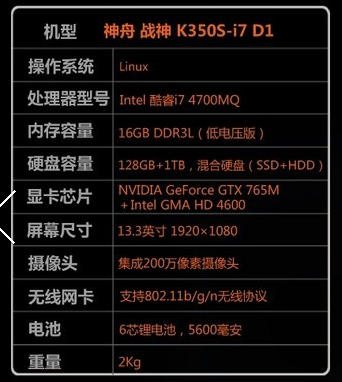

我给虚拟机分配了6G内存,两个处理器每个四个核心,40G硬盘,虚拟显卡开启3D加速,然后Mac下显示的配置是这样的:
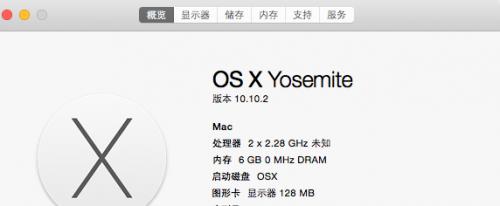
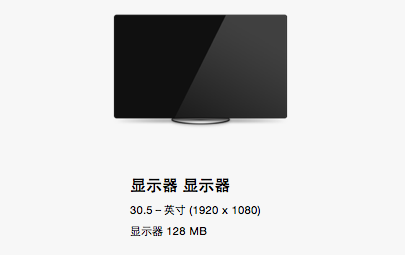
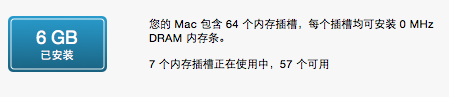

还不够,特别是虚拟显卡硬伤,所以必须要优化下才能用,优化的原则就是能精简的精简,能关特效的就关,不要duang,下面是一些优化设置:
1,从Dock上移除Dashboard
每次不小心点到这个,必然卡机,毛玻璃效果虚拟显卡可吃不消,果断移到垃圾桶,要开应用多的是方法。
2,禁用各种华而不实的透明窗口和动画效果
OS X Yosemite 中大量采用透明菜单、窗口和标题栏,这需要耗费处理器性能和内存渲染。访问系统偏好设置,进入“辅助功能”,然后勾选“减少透明度”即可。
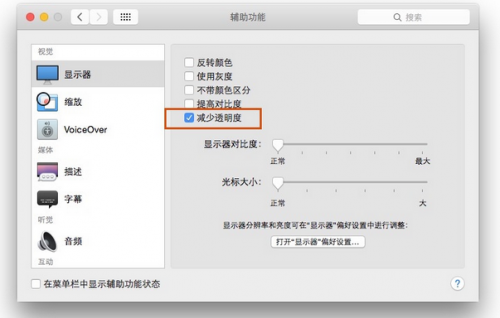

将最小化窗口的动画从“神奇效果”改为“缩放效果”可以在窗口最小化时体验更快的运行速度。
进入系统偏好设置,进入“Dock”功能更,并选择“缩放效果”即可。
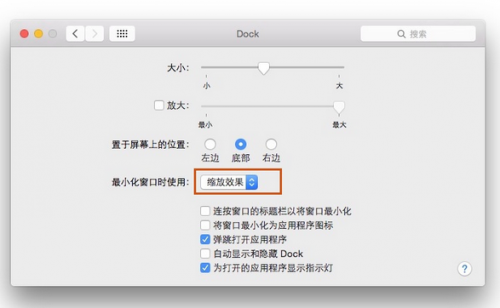
3,禁用通知中心中无用的组件和扩展
通知中心有各种实用的小组件的确很炫酷,不过却会损失很多性能。对于旧款 Mac 来说,通知中心开启太多组件会让重启和登陆过程变慢。
访问系统偏好设置,进入“扩展”功能,将不使用的组件勾掉即可。
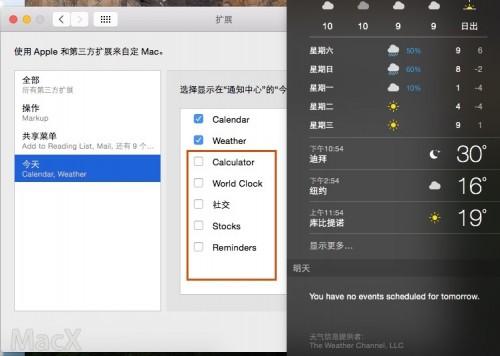
4,安装 beamoff APP
提升mac os x10.10 yosemite在vmware workstation中的性能,可以设置为开机自动运行
以上四步下来,虚拟机下的Mac也到了基本能用的地步,敲敲代码看看网页还是无压力的,以上方法也可以用在老Mac电脑上,要是还有什么优化的方法和建议,欢迎各位大神留言评论。





